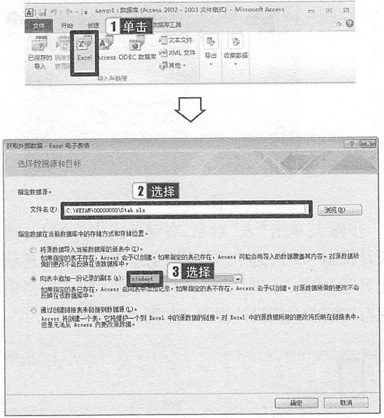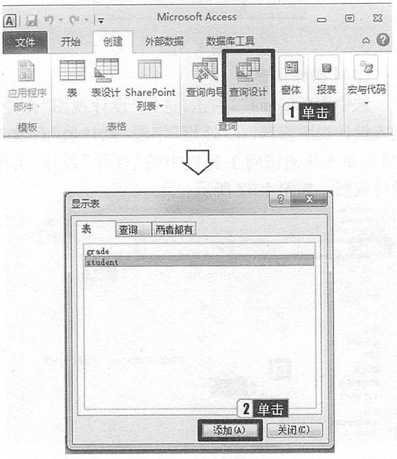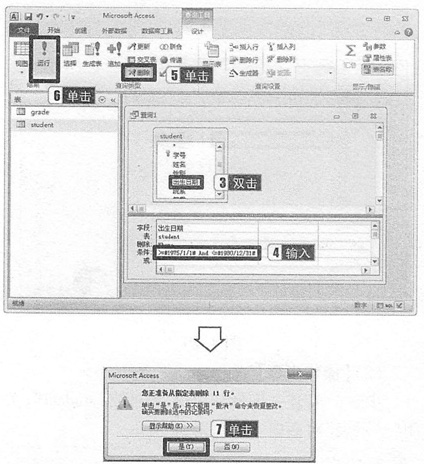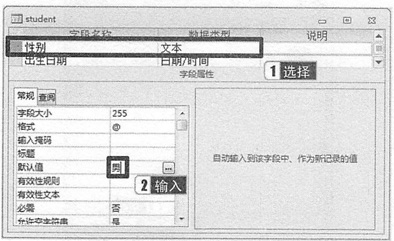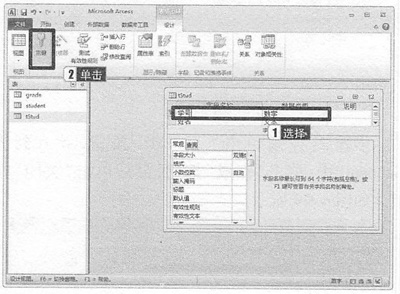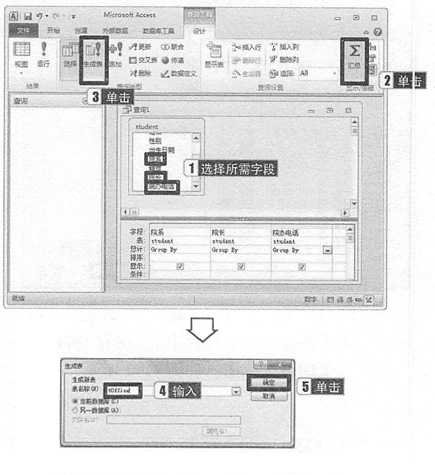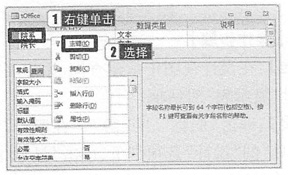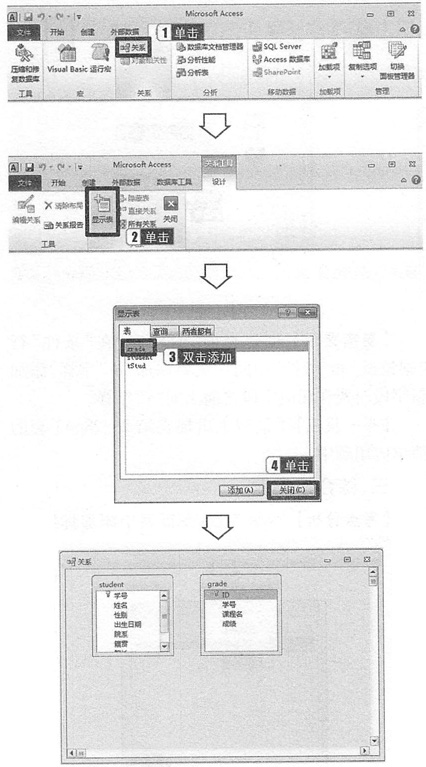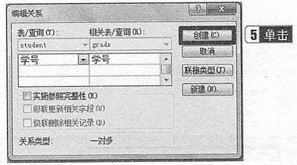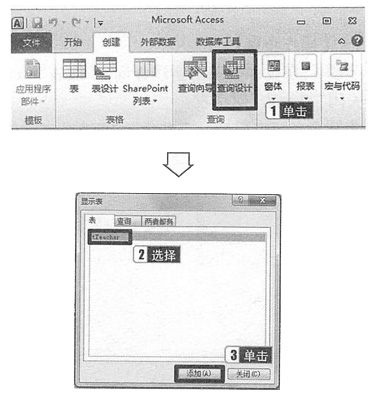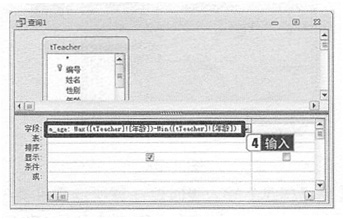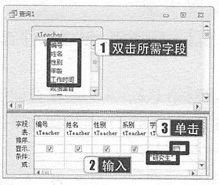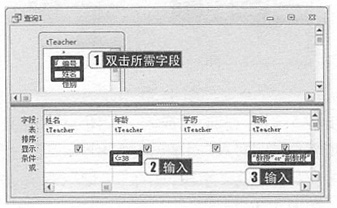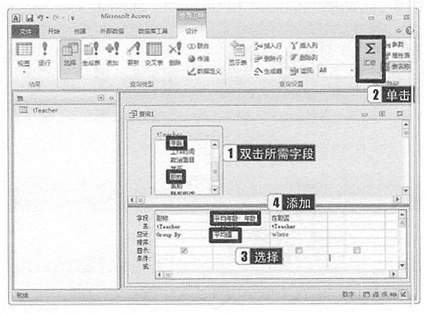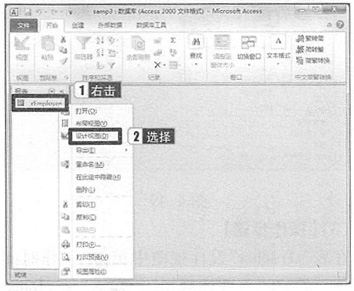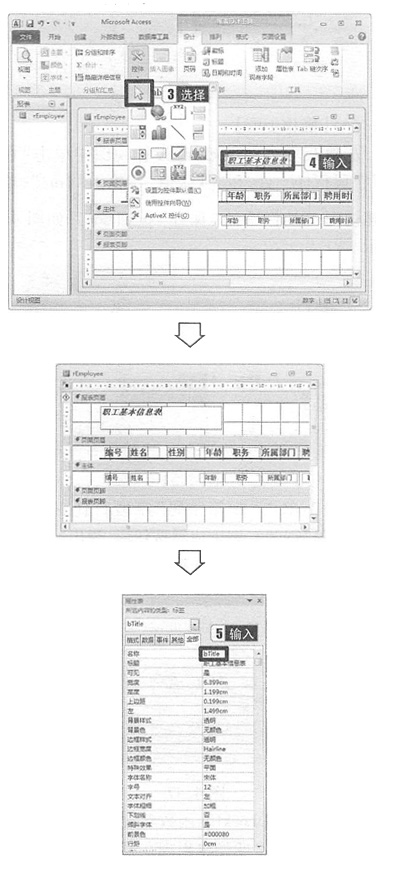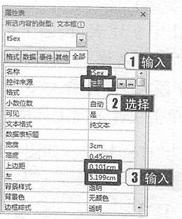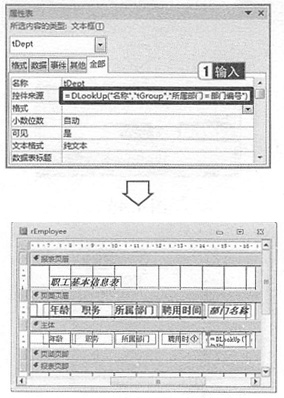[操作步骤]
步骤1:新建查询设计视图,添加表“student”,关闭“显示表”对话框。
步骤2:双击“学号”、“姓名”、“性别”、“出生日期”、“院系”和“籍贯”字段,单击“查询工具”的“设计”选项卡,在“查询类型”组中单击“生成表”按钮,在弹出的对话框中输入表名“tStud”,单击“确定”按钮。单击工具栏中的“运行”按钮,在弹出的对话框中单击“是”按钮,关闭视图,不保存“查询”。如图1所示。
 图1
图1 步骤3:单击“表”对象,右键单击表“tStud”,选择“设计视图”命令,选中“学号”字段,单击“设计”选项卡“工具”组中的“主键”按钮,单击快速访问工具栏中的“保存”按钮,关闭设计视图。如图2所示。
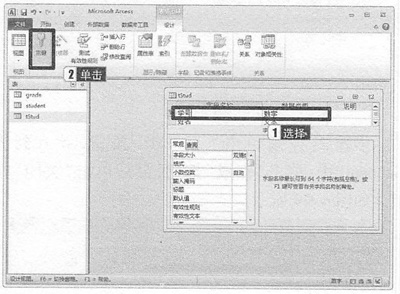 图2
图2 步骤4:新建查询设计视图,添加表“student”,然后双击添加“院系”、“院长”和“院办电话”字段,单击“查询工具”的“设计”选项卡,在“显示/隐藏”组中单击“汇总”按钮,单击“查询类型”组中的“生成表”按钮,在弹出的对话框中输入表名“tOffice”,单击“确定”按钮。如图3所示。
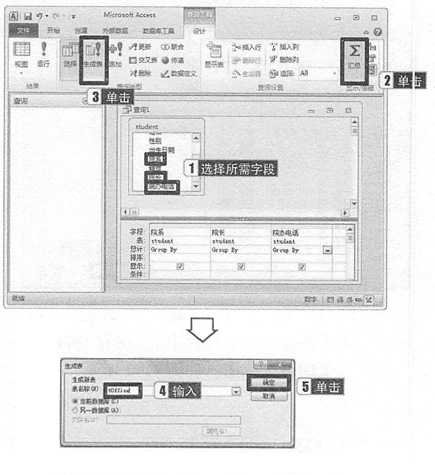 图3
图3 步骤5:运行查询,生成表。关闭、不保存查询。
步骤6:单击“表”对象,选择“tOffice”表,打开设计视图,右击“院系”字段,选择“主键”,保存并关闭视图。如图4所示。
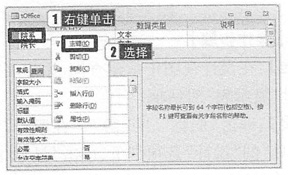 图4
图4